自定義異常對象 | Python從入門到精通:高階篇之四十三
文件(File)
通過Python程序來對計算機中的各種文件進行增刪改查的操作。也叫I/O(Input / Output)。
我們操作文件的步驟:
① 打開文件
② 對文件進行各種操作(讀、寫),然後保存
③ 關閉文件
打開文件
創建一個demo.txt的文件,輸入Lorem然後按下Tab,然後Enter,會出現一段測試排版的文本,沒有實際意義。

我們去官方文檔中查找。
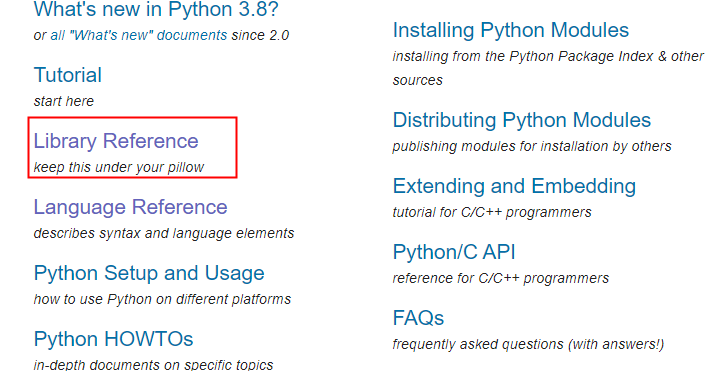
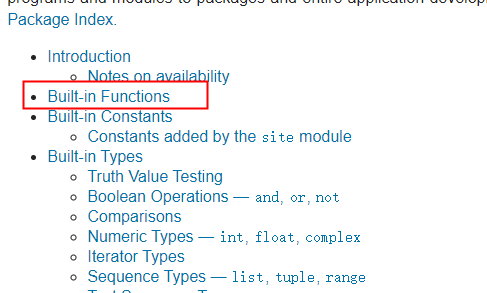

打開文件的函數:
open(file, mode='r', buffering=-1, encoding=None, errors=None, newline=None, closefd=True, opener=None)使用open函數來打開一個文件
參數:file 要打開的文件的名字(路徑)
創建一個變量,來保存文件的名字
file_name = 'demo.txt'
open(file_name) # 打開 file_name 對應的文件執行結果不報錯即為打開文件。
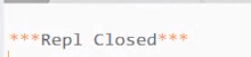
file_name = 'demo123.txt'執行結果:
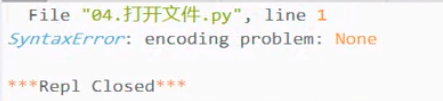
此時並不是文件的問題,而是是編碼問題,是因為open函數在最開始的時候設置了encoding=None,我們做下修改encoding_=None。
執行結果:

這是文件找不到的問題,是因為我們創建的是demo.txt的文件,而不是demo23.txt的文件。
現在文件打開了,那我們如何能知道打開的是什麼文件呢?
open函數有返回值
返回值:返回一個對象,這個對象就代表了當前打開的文件
file_obj = open(file_name)
print(file_obj)執行結果:

可以證明,對象確實存在。
如果目標文件和當前文件在同一級目錄下,則直接使用文件名即可。
如果是在子目錄中,我們需要去寫出完整的路徑。
我們新建一個文件夾hello,將demo.txt放在hello下面。則此時路徑應該為
file_name = 'hello/demo.txt'執行結果:

此外要注意:在windows系統使用路徑時,
可以使用 / 來代替 \
或者可以使用 \\ 來代替 \
或者也可以使用原始字符串
file_name = 'hello\\demo.txt'
file_name = r'hello\demo.txt'此時我們把hello文件夾挪到與現在的文件夾同一級別的目錄下。
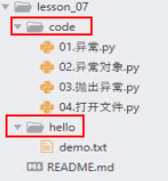
執行結果:

表示路徑,可以使用..來返回一級目錄
file_name = '../hello/demo.txt'執行結果:

如果文件在桌面上,如何打開文件呢?在桌面創建一個hello.txt文件。
如果目標文件距離當前文件比較遠,此時可以使用絕對路徑。
絕對路徑應該從磁盤的根目錄開始書寫。
file_name = r'C:\Users\lilichao\Desktop\hello.txt'執行結果:

下一節我們對打開文件,如何去操作做一下介紹。
配套視頻課程,點擊這裡查看
獲取更多資源請訂閱Python學習站